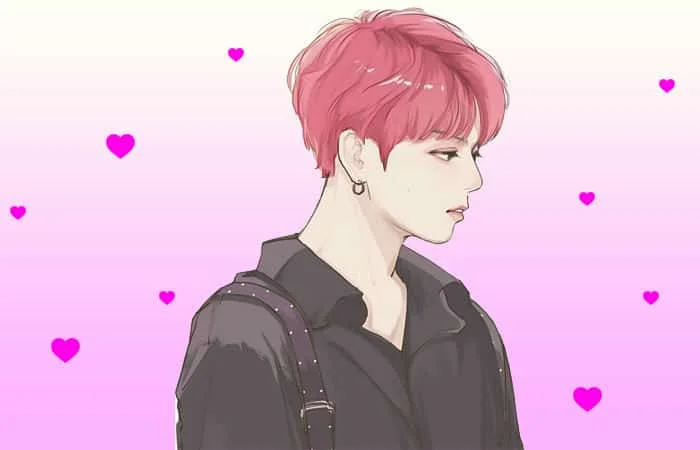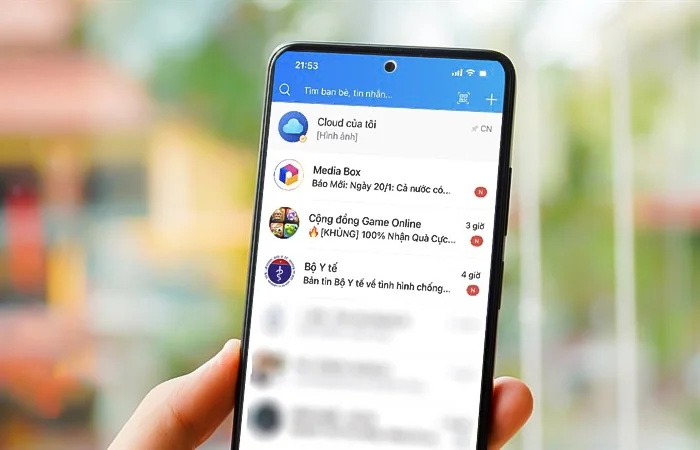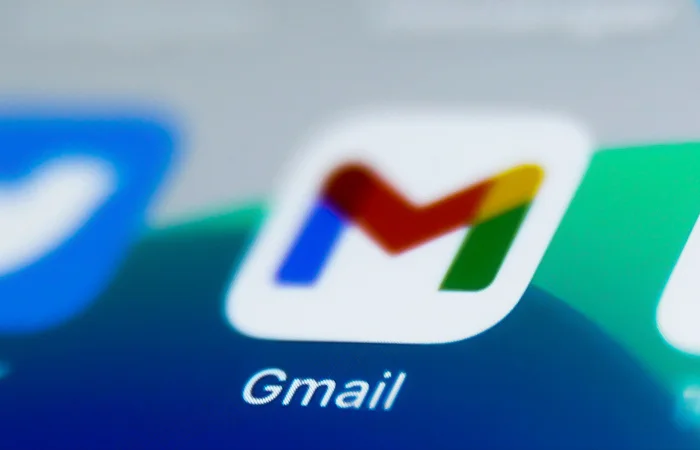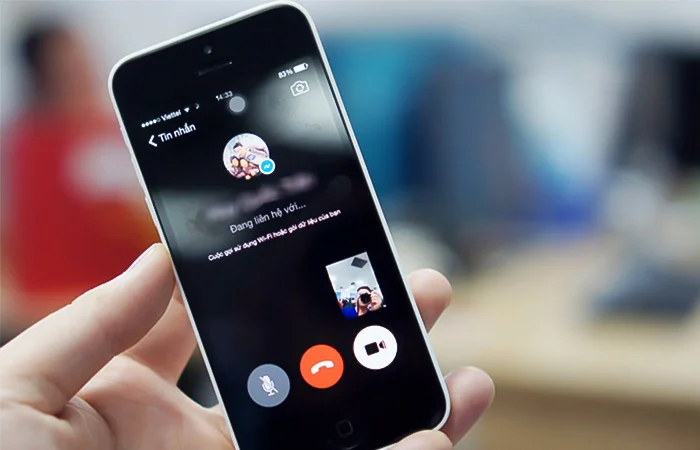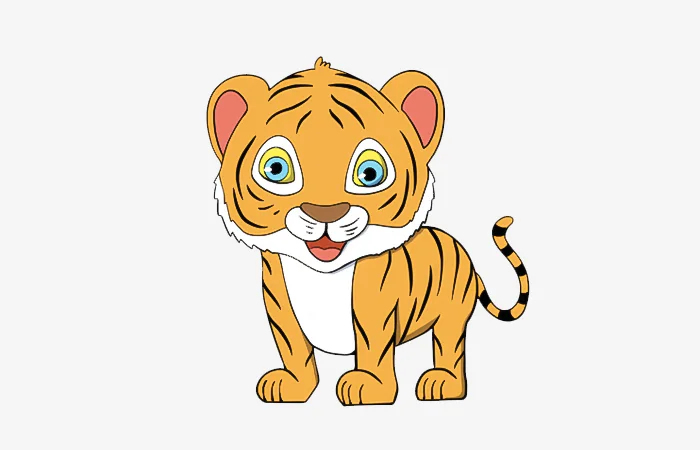Tại sao Zalo không gọi được Video trên Laptop và cách khắc phục
Zalo đã trở nên quá quen thuộc với người dùng tại Việt Nam, Zalo là một ứng dụng ưu Việt, có nhiều chức năng dành riêng cho người dùng tại Việt Nam. Tuy nhiên, có nhiều người dùng đã phản ảnh ứng dụng Zalo của họ không thể thực hiện được cuộc gọi trên máy tính. Hãy cùng Tin nhanh Plus tìm hiểu nguyên nhân tại sao Zalo không gọi được Video trên Laptop với bài vết sau đây bạn nhé!
Nguyên nhân Zalo không gọi được Video trên laptop
Có nhiều nguyên nhân dẫn đến việc Zalo không gọi được Video trên laptop, dưới đây là những nguyên nhân hay gặp nhất:
- Phần mềm Zalo không nhận được Micro trên laptop
- Phần mềm Zalo không thể truy cập được vào Camera và loa trên laptop
- Phần mềm Zalo trên máy tính của bạn đang bị lỗi
- Kết nối Internet không được ổn định, máy tính không có kết nối Internet
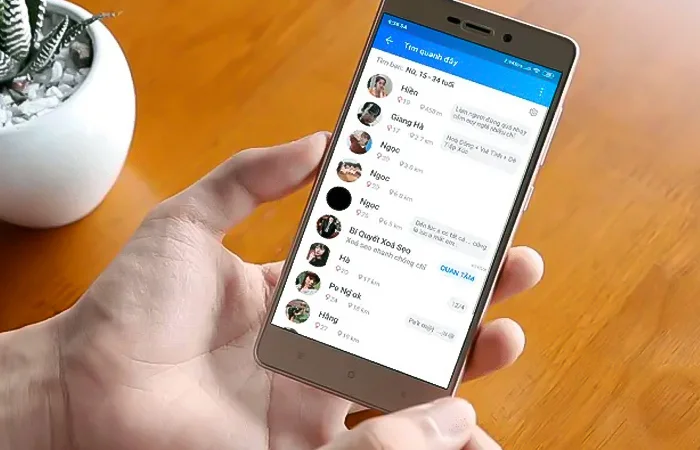
Hướng dẫn cách khắc phục Zalo không gọi được Video trên Laptop
1. Kiểm tra lại kết nối Internet trên Laptop của bạn
Để trả lời cho câu hỏi "tại sao Zalo không gọi được Video trên Laptop" thì việc đầu tiên bạn cần làm chính là kiểm tra lại kết nối Internet trên máy tính của bạn, Zalo là một ứng dụng hoạt động dựa hoàn toàn vào kết nối Internet, nếu như tín hiệu Internet không được ổn định thì có thể sẽ không thể thực hiện cuộc gọi Video trên laptop.
Để khắc phục: Bạn hãy tiến hành kiểm tra lại mạng Wifi đang kết nối với laptop của mình, hoặc bạn có thể chuyển sang mạng Wifi khác để kết nối Internet được ổn định hơn, khi đó sẽ khắc phục được hoàn toàn lỗi không thể thực hiện cuộc gọi Zalo trên laptop.
Để kiểm tra tín hiệu mạng Wifi đã kết nối với laptop của bạn, thì bạn có thể làm như sau:
Bước 1: Đầu tiên, bạn hãy nhấn chọn vào thanh tìm kiếm và gõ từ khóa Command Prompt và nhấn Enter.
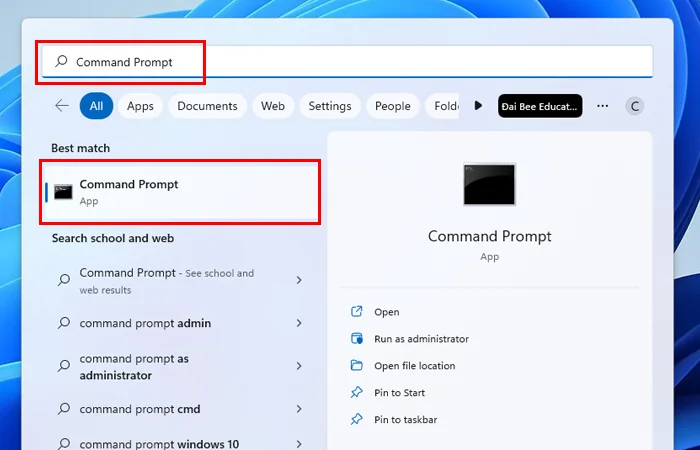
Bước 2: Tại giao diện Command Prompt, bạn hãy dán đoạn lệnh "netsh wlan show interfaces" và nhấn Enter.
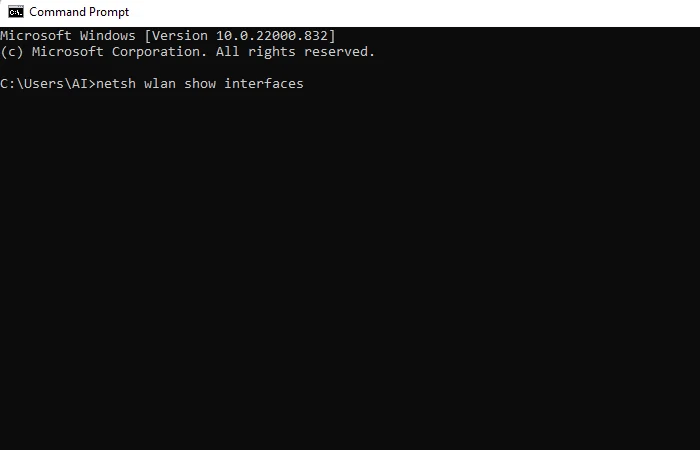
Bước 3: Kết quả trả về bạn cần chú ý đến mục Signal, bạn tiến hành xem tín hiệu kết nối vào mạng là bao nhiều %. Nếu trên 80% là tín hiệu khá tốt. Nếu thập hơn 75% thì bạn cần thay đổi sang mạng Wifi khác để chất lượng tín hiệu mạng được ổn định nhất.
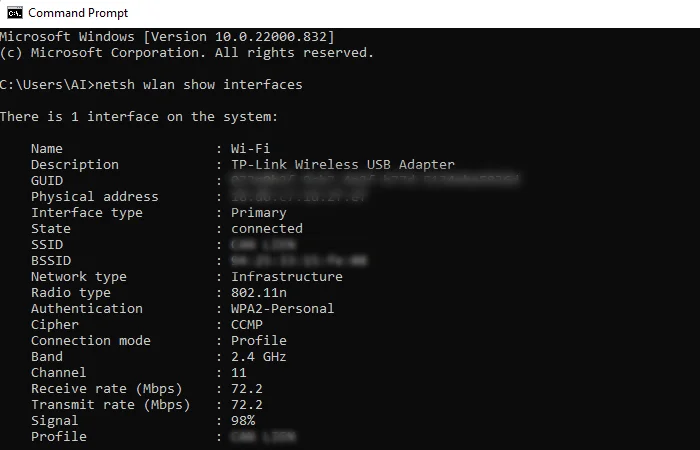
>> Xem thêm: Zalo không nhận được cuộc gọi đến
2. Tiến hành kiểm tra kết nối Micro và Loa trên Laptop
Để kiểm tra Micro và Loa trên Laptop thì bạn hãy làm theo các bước sau: (mình thực hiện trên phiên bản Windows 11, Windows 10 và các bản Windows khác bạn có thể làm tương tự).
Bước 1: Bạn hãy nhấn chọn vào Biểu tượng Windows -> nhấn chọn tiếp vào Settings.
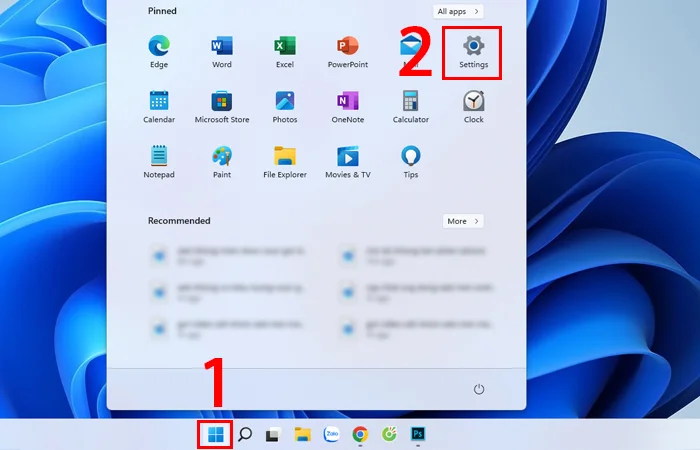
Bước 2: Trên giao diện Settings bạn nhấn chọn vào System -> nhấn chọn vào Sound.
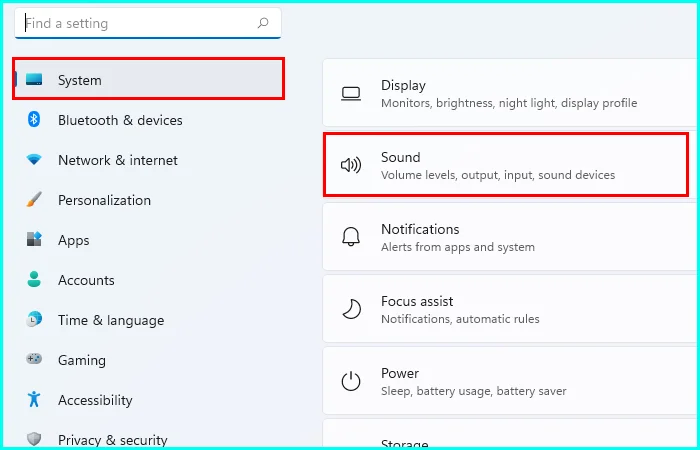
Bước 3: Tại đây, bạn cần kiểm tra Volume và Microphone. Nếu bạn thấy Volume và Microphone đang tắt hoặc để ở mức thấp thì bạn hãy kéo thanh gạt lên mức cao nhất.
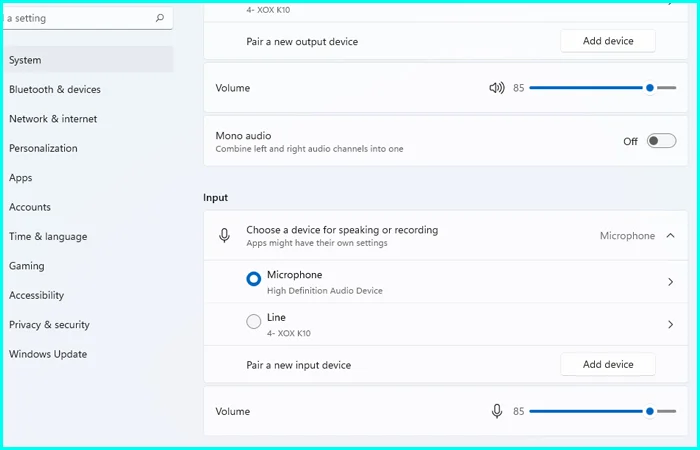
Sau khi đã kiểm tra kết nối Micro và Loa xong, bạn hãy quay trở lại Zalo để tiến hành thực hiện lại cuộc gọi, đến đây chắc hẳn là bạn đã biết được nguyên nhân "tại sao Zalo không gọi được Video trên laptop" rồi phải không nào?.
3. Kiểm tra lại quyền truy cập Micro và Loa trên Zalo
Để có thể gọi Video trên Zalo bằng laptop thì bắt buộc Zalo phải được cấp quyền kết nối với Micro và Loa trên laptop, nếu như Zalo không được cấp quyền kết nối với Micro và Loa trên laptop thì sẽ không thể thực hiện được cuộc gọi Video Zalo trên laptop.
Để có thể kiểm tra xem phần mềm Zalo trên laptop đã được kết nối với Micro và Loa hay chưa thì bạn hãy tiến hành làm như sau:
Bước 1: Đầu tiên, bạn hãy mở phần mềm Zalo trên laptop của mình lên, tại giao diện Zalo trên laptop bạn nhấn chọn vào Biểu tượng bánh răng -> nhấn chọn vào Cài đặt.
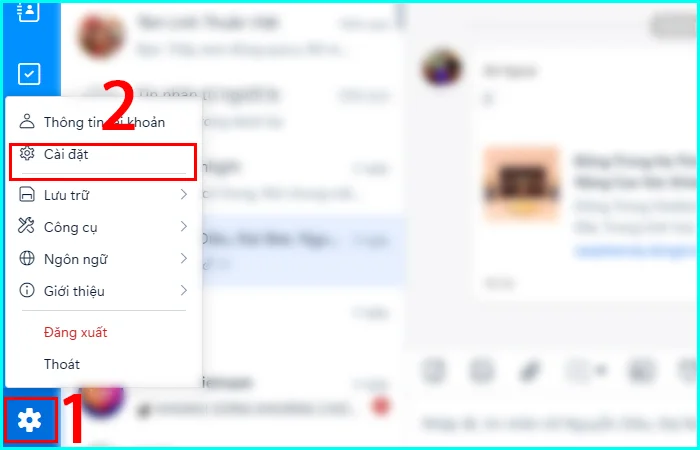
Bước 2: Trên giao diện cài đặt, bạn nhấn chọn vào Cài đặt cuộc gọi, sau đó bạn hãy kiểm tra xem Đầu vào âm thanh Zalo đã được kết nối với Micro và Loa của laptop hay chưa.
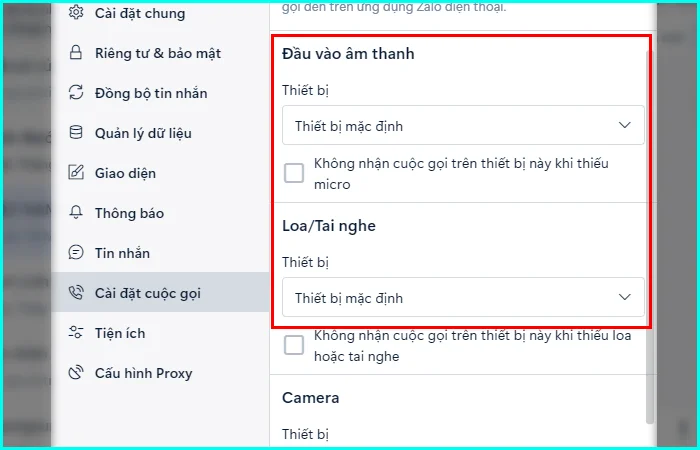
>> Xem thêm: Zalo không có biểu tượng gọi Video nhóm
4. Đóng tất cả các ứng dụng đang sử dụng Loa và Micro
Nếu như trình duyệt, ứng dụng, phần mềm nào đó đang sử dụng Micro và Loa thì bạn sẽ không thể thực hiện được cuộc gọi trên phần mềm Zalo. Vì thế, bạn cần đóng tất cả các tab, các ứng dụng, phần mềm...
Bạn hãy nhấn chọn vào Dấu X để tắt toàn bộ những trình duyệt, ứng dụng, phần mềm đang sử dụng Micro và Loa đi, khi đó bạn mới có thể thực hiện được cuộc gọi Zalo trên máy tính.
5. Tiến hành khởi động lại phần mềm Zalo
Có thể phần mềm của bạn đang gặp lỗi, bạn cần đóng ứng dụng Zalo lại, sau đó bạn hãy tiến hành khởi động lại phần mềm Zalo trên laptop của mình. Việc khởi động lại phần mềm Zalo sẽ giúp cho Zalo hoạt động được tốt hơn, tránh bị xung đột giữa các phần mềm trên máy tính.
6. Khởi động lại máy tính
Nếu như máy tính của bạn đã hoạt động trong một thời gian dài, thì rất có thể sẽ dẫn đến tình trạng đơ, treo máy tính, từ đó gây ra lỗi Zalo không thể thực hiện được cuộc gọi. Vì thế, việc khởi động lại laptop vô cùng quan trọng, nó sẽ giúp giải phóng ram và cpu, giúp cho máy tính của bạn hoạt động được tốt nhất, tránh gặp lỗi khi thực hiện cuộc gọi trên Zalo.
>> Xem thêm: Khi đăng nhập Zalo trên điện thoại khác sẽ xảy ra điều gì
7. Cài đặt lại phần mềm Zalo trên máy tính
Nếu như lỗi "Zalo không gọi được Video trên laptop" thường xuyên xảy ra, thì rất có thể phần mềm Zalo mà bạn đang sử dụng trên laptop là phiên bản cũ. Vì thế, bạn hãy tiến hành gỡ bỏ phần mềm Zalo trên laptop của mình, sau đó bạn hãy tiến hành cài đặt lại phần mềm Zalo phiên bản mới nhất lên máy tính của bạn.
Khi đó phần mềm Zalo trên máy tính của bạn sẽ hoạt động được tốt nhất, không bị xung đột giữa các phần mềm khác trên máy tính.
Lời kết
Trên đây là bài viết giúp giải đáp và khắc phục lỗi Zalo không gọi được Video trên laptop, qua bài viết này chắc hẳn là bạn đã trả lời được cho câu hỏi "tại sao Zalo không gọi được Video trên laptop" rồi phải không nào?. Chúc bạn khắc phục thành công!
>> Gợi ý thêm dành cho bạn:
Minh Tú
Xin chào! Mình là Minh Tú. Mình yêu thích công nghệ thông tin, các thủ thuật công nghệ, sức khỏe, làm đẹp, những câu chuyện tâm sự gia đình và giải đáp thắc mắc trong cuộc sống. Mình đã có hơn 5 năm gắn bó với việc chia sẻ và viết bài, mong rằng những gì mình viết ra sẽ giúp bạn có thêm thông tin hữu ích và cảm hứng mỗi ngày.